Cara Menghentikan Microsoft Edge Baru dari Menginstal Secara Otomatis di Windows 10
Miscellanea / / August 05, 2021
Dengan Pembaruan Windows 10 April 2018 yang baru (versi 1803), Microsoft telah mulai menginstal versi terbaru Microsoft Edge secara otomatis. Ini adalah inisiatif yang sangat baik saat Anda mendapatkan versi baru Microsoft Edge yang ditingkatkan, yang lebih kompatibel dengan berbagai situs web. Anda bahkan tidak perlu bersusah payah untuk mendownloadnya sendiri. Microsoft Edge baru, berdasarkan mesin Chromium, menggantikan versi lama Microsoft Edge saat diinstal di komputer Anda.
Meskipun Microsoft Edge lebih cepat dan lebih aman daripada versi lamanya, beberapa pengguna masih tidak menginginkan Microsoft Edge baru. Mungkin pengguna lebih nyaman dengan versi lawas atau punya alasan sendiri untuk menolak Microsoft Edge terbaru. Apa pun alasannya, jika Anda tidak puas dengan Microsoft Edge yang baru, Anda dapat menghapusnya dari perangkat Anda. Jika Anda merasa tidak nyaman dengan browser Microsoft Edge yang diperbarui, panduan ini akan membantu Anda. Kami akan memandu Anda melalui proses menghapus browser Microsoft Edge yang diperbarui dari komputer Anda.
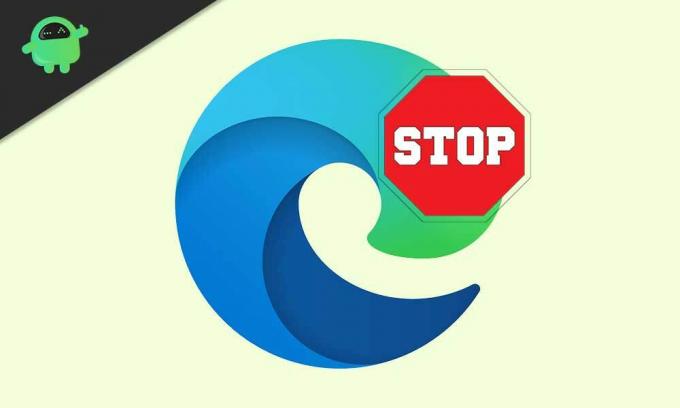
Hapus Microsoft Edge baru dari penginstalan otomatis di komputer Anda:
Untuk menghapus Microsoft Edge baru dari komputer Windows 10 Anda, kami akan membahas dua metode dasar.
Metode 1: Toolkit Pemblokir Microsoft
Microsoft memiliki Blocker Toolkit untuk menghentikan aplikasi apa pun agar tidak diinstal di komputer Anda. Anda dapat menggunakan Microsoft Edge Chromium Blocker Toolkit untuk menghapus browser Microsoft Edge yang diperbarui.
- Pergi ke Situs web dukungan Microsoft.
- Di sini, Anda dapat menemukan Tautan unduhan Blocker Toolkit.
- Unduh exe mengajukan.
- Klik dua kali pada file exe untuk membukanya.
- Lalu klik, "Iya.”
- Pilih Jelajahi tombol.
- Anda harus memilih folder untuk mengekstrak file exe.
- Pilih folder bernama "Tepi.”
- Klik "baik“
- Tekan lagi baik saat pengguna meminta izin untuk tindakan Anda.
- tekan Tombol Windows + R.
- Tipe "cmd"Dan tekan Memasukkan.
- Jika Anda melihat file Prompt Perintah opsi, klik kanan untuk memilih file Jalankan sebagai administrator pilihan.
- Sekarang, Anda harus menjalankan file yang Anda ekstrak sebelumnya ke Tepi map.
- Misalkan "tepi"Ada di dalam"Download". Anda harus mengetikkan perintah yang mendasari di jendela Command Prompt.
cd C: \ Users \ m_la \ Downloads \ edge
- tekan Memasukkan.
- Ketik perintah berikut untuk menghentikan Pembaruan Windows secara otomatis menginstal Microsoft Edge baru.
EdgeChromium_Blocker.cmd / b
- tekan Memasukkan.
- Setelah proses selesai, Pembaruan Windows tidak akan menginstal Microsoft Edge.
- Jika Anda berubah pikiran dan ingin mengembalikan proses, alih-alih baris perintah "EdgeChromium_Blocker.cmd / b", jalankan baris perintah yang diberikan di bawah ini.
EdgeChromium_Blocker.cmd / u
Metode 2: Hentikan penginstalan otomatis Microsoft Edge menggunakan Registry
Anda juga dapat menggunakan editor registri dan mengubah registri, yang akan menghentikan penginstalan otomatis Microsoft Edge. Namun perlu diingat untuk mencadangkan data dan file penting Anda ke perangkat eksternal karena mengubah registri dapat berbahaya bagi komputer Anda. Jika Anda masih tertarik menggunakan editor registri untuk memblokir penginstalan otomatis Microsoft Edge baru, gunakan langkah-langkah di bawah ini.
- tekan Tombol Windows + R.
- Tipe "regedit"Dan tekan baik.
- Buka Registri dan navigasi ke HKEY_LOCAL_MACHINE \ SOFTWARE \ Microsoft
- Klik kanan pada file Microsoft kunci dan pilih "Baru"Untuk membuat kunci baru.
- Anda bisa memberi nama kunci baru EdgeUpdate.
- Sekali lagi, klik kanan pada file Baru kunci dan pilih "Baru, ”Lalu pilih Nilai DWORD (32-bit).
- Anda harus memberi nama kunci baru ini "DoNotUpdateToEdgeWithChromium“
- tekan Memasukkan.
- Kemudian, klik dua kali pada yang baru dibentuk DWORD dan ubah nilainya dari 0 sampai 1.
- tekan baik tombol.
- Sekarang, Pembaruan Windows tidak akan menginstal Microsoft Edge baru secara otomatis.
- Jika Anda ingin mengembalikan perubahan, buka file DWORD lagi dan ubah nilainya dari 1 sampai 0.
Microsoft Edge baru adalah browser yang lebih baik daripada versi lawasnya. Tetapi jika Anda belum siap untuk pindah ke browser yang diperbarui, Anda dapat menggunakan panduan kami untuk memblokir instalasi otomatis Microsoft Edge. Kemudian, kapan pun Anda siap, Anda dapat mengunduh versi terbaru secara manual dan menginstalnya di komputer Windows 10 Anda.
Orang memiliki hak untuk memilih browser mereka. Mereka juga harus dapat memilih waktu ketika mereka ingin memperbarui browser Microsoft Edge mereka. Dan Anda dapat menggunakan panduan ini untuk menghentikan Pembaruan Windows agar tidak menginstal Microsoft Edge yang diperbarui secara otomatis. Kami berharap panduan ini bermanfaat bagi Anda. Setelah membaca artikel ini jika Anda memiliki pertanyaan atau tanggapan, silakan tulis komentar di kotak komentar di bawah ini.



